
Schritt-für-Schritt-Anleitung: So löschen Sie doppelte Kontakte in iCloud

Wie lösche ich doppelte Kontakte aus iCloud? iPhone- und iPad-Nutzer wissen, dass iCloud iOS Daten wie Kontakte, Kalender, Erinnerungen usw. zur Sicherung synchronisieren kann. Durch die zunehmende und regelmäßige Synchronisierung von Inhalten mit iCloud entstehen jedoch auch immer mehr doppelte Kontakte in iCloud. Um Speicherplatz freizugeben , empfiehlt es sich, die doppelten Dateien in iCloud zu bereinigen. Dieser Artikel zeigt Ihnen, wie Sie doppelte Kontakte in iCloud löschen.
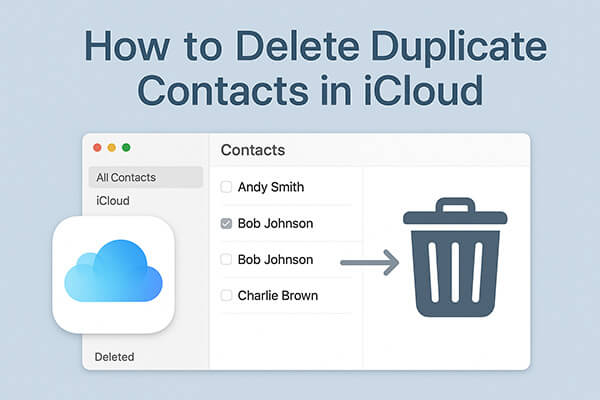
Kann iCloud bei der Verwaltung doppelter Kontakte helfen? iCloud bietet kein integriertes Tool zur Verwaltung doppelter Kontakte. Wenn Sie jedoch nur wenige haben, können Sie diese problemlos manuell entfernen. Dies ist eine der direktesten Methoden zur Verwaltung von iCloud-Kontakten. Der Vorgang ist einfach und erfordert keine zusätzliche Software.
So löschen Sie doppelte Kontakte in iCloud über iCloud.com:
Schritt 1. Öffnen Sie einen Webbrowser auf Ihrem PC oder Mac und gehen Sie zu iCloud.com .
Schritt 2. Melden Sie sich mit Ihrer Apple-ID und Ihrem Passwort an. Möglicherweise müssen Sie die Zwei-Faktor-Authentifizierung durchführen, wenn Sie dazu aufgefordert werden.
Schritt 3. Klicken Sie nach der Anmeldung auf das Symbol „Kontakte“, um Ihr iCloud-Adressbuch zu öffnen.
Schritt 4. Durchsuchen Sie Ihre Kontaktliste nach Duplikaten. Halten Sie die Strg-Taste ( Windows ) bzw. die Befehlstaste ( Mac ) gedrückt und klicken Sie auf jeden doppelten Kontakt, den Sie entfernen möchten. So können Sie mehrere Kontakte gleichzeitig auswählen.
Schritt 5. Nachdem Sie alle Duplikate ausgewählt haben, klicken Sie auf das Zahnradsymbol in der unteren linken Ecke des Bildschirms und wählen Sie dann „Löschen“ aus dem Menü.
Schritt 6. Es erscheint eine Bestätigungsaufforderung mit der Frage, ob Sie die ausgewählten Kontakte wirklich löschen möchten. Klicken Sie zur Bestätigung erneut auf „Löschen“.

Das Löschen einzelner Kontakte in iCloud kann zeitaufwändig sein. Mit einem Gmail-Konto geht das jedoch deutlich effizienter. Dazu müssen Sie jedoch zunächst alle Ihre iCloud-Kontakte in eine vCard-Datei exportieren . Führen Sie anschließend die folgenden Schritte aus, um doppelte Kontakte in iCloud über Gmail zu entfernen:
Schritt 1. Melden Sie sich mit Ihrem Gmail-Konto an.
Schritt 2. Um Kontakte zu importieren, klicken Sie links auf „Importieren“.
Schritt 3. Klicken Sie auf „Datei auswählen“ und laden Sie die vCard-Datei hoch.
Schritt 4. Klicken Sie links auf „Zusammenführen und reparieren“. Das Programm sucht dann in allen Ihren Google-Kontakten nach Duplikaten, einschließlich der aus iCloud importierten.
Schritt 5. Klicken Sie oben rechts auf „Alle zusammenführen“, um alle Duplikate zu kombinieren. Um die doppelten Kontakte in iCloud zu löschen, gehen Sie zu iCloud-Kontakte.
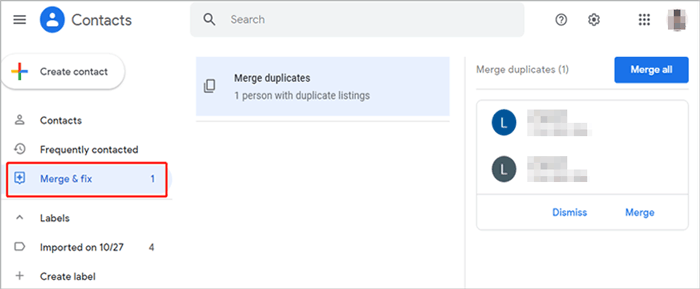
Schritt 6. Klicken Sie links auf „Exportieren“ und wählen Sie die iCloud-Kontakte aus der Liste „Labels“ aus.
Schritt 7. Wählen Sie „vCard (für iOS -Kontakte)“ im Dropdown-Menü „Exportieren als“ und klicken Sie dann auf „Exportieren“.
Schritt 8. Gehen Sie zu iCloud-Kontakten und importieren Sie Ihre nun duplikatfreien Kontakte.
Wenn Sie Kontakte mit iCloud auf Ihrem Mac synchronisieren , können Sie die integrierte Kontakte-App verwenden, um doppelte Kontakte automatisch zu finden und zusammenzuführen. Dies ist ideal für Benutzer mit vielen Kontakten, die eine schnellere, automatisierte Vorgehensweise wünschen. Hier vorgenommene Änderungen werden auf allen mit iCloud verbundenen Geräten synchronisiert.
So löschen Sie doppelte Kontakte in iCloud auf Mac :
Schritt 1. Stellen Sie sicher, dass Sie zuerst die Kontakte mit iCloud auf Ihrem Mac synchronisiert haben.
Schritt 2. Öffnen Sie die Kontakte-App auf Ihrem Mac .
Schritt 3. Gehen Sie zum Menü „Karte“ und wählen Sie „Nach Duplikaten suchen“.
Schritt 4. Alle doppelten iCloud-Kontakte werden angezeigt. Klicken Sie im Popup-Fenster auf „Zusammenführen“, um sie zu kombinieren.

Das Zusammenführen doppelter Kontakte in iCloud mit einem iPhone oder iPad verläuft ähnlich wie bei der Ersteinrichtung. Sie werden aufgefordert, auszuwählen, ob Sie die Kontakte zusammenführen möchten.
So löschen Sie doppelte Kontakte in iCloud auf dem iPhone:
Schritt 1. Öffnen Sie die App „Einstellungen“ und tippen Sie oben auf der Seite auf Ihren Namen.
Schritt 2. Wählen Sie „iCloud“ und schalten Sie „Kontakte“ auf die Position „EIN“.
Schritt 3. Wenn Sie zum Zusammenführen oder Abbrechen aufgefordert werden, wählen Sie „Zusammenführen“.

Die Verwaltung doppelter Kontakte direkt auf Ihrem iPhone oder iPad kann mühsam sein, insbesondere bei großen Kontaktlisten. Coolmuster iOS Assistant bietet eine schnelle und effiziente Lösung zum Scannen und Löschen doppelter Kontakte lokal auf Ihrem iPhone oder iPad in wenigen Minuten.
Hauptfunktionen des iOS Assistenten:
So löschen Sie doppelte Kontakte auf dem iPhone/iPad in großen Mengen:
01 Installieren und öffnen Sie das Programm auf Ihrem Computer. Verbinden Sie Ihr iPhone/iPad per USB-Kabel und tippen Sie auf „Vertrauen“ auf Ihrem Gerät, wenn Sie dazu aufgefordert werden. Sobald die Verbindung hergestellt ist, werden Ihre iPhone/iPad-Informationen auf der Hauptoberfläche angezeigt.

02 Klicken Sie im linken Bereich auf „Kontakte“, wählen Sie alle doppelten Kontakte aus der Liste aus und klicken Sie dann oben auf die Schaltfläche „Löschen“, um sie alle zu entfernen.

Video-Tutorial:
So löschen Sie doppelte Kontakte in iCloud, je nach Ihren Vorlieben und Geräten. Wenn Sie Duplikate direkt auf Ihrem iPhone/iPad entfernen möchten, hilft Ihnen Coolmuster iOS Assistant . Er ist ein unverzichtbares Verwaltungstool für iOS Nutzer.
Weitere Artikel:
Wie lösche ich mehrere Kontakte auf dem iPhone? 5 einfache Lösungen
[Schritt-für-Schritt-Anleitung] Wie füge ich Kontakte auf dem iPhone 17/16/15/14/13 zusammen?
Wie lösche ich alle Kontakte auf dem iPhone auf einmal? [5 einfache Möglichkeiten]
iCloud-Kontakte werden nicht synchronisiert? 9 bewährte Methoden zur Behebung

 Handy-Radiergummi & Reiniger
Handy-Radiergummi & Reiniger
 Schritt-für-Schritt-Anleitung: So löschen Sie doppelte Kontakte in iCloud
Schritt-für-Schritt-Anleitung: So löschen Sie doppelte Kontakte in iCloud





